Come dare indicazioni vocali su iPhone

Scopri come impostare le indicazioni vocali su iPhone con questo guida dettagliata che esplora Apple Maps e Google Maps.

Quando condividi note su iPhone , tutti i partecipanti alla collaborazione riceveranno notifiche quando sarà disponibile un nuovo contenuto delle note. Questa notifica di nota condivisa a volte ti infastidirà quando ricevi continuamente notifiche se molte persone aggiornano il contenuto della nota. Se non desideri ricevere tali notifiche, puoi disattivare le notifiche delle note condivise su iPhone seguendo le istruzioni seguenti.
Disattiva le notifiche delle note condivise su iPhone
Gli utenti accedono all'applicazione quindi fanno clic sulla nota condivisa per la quale desideri disattivare le notifiche. Successivamente, fai clic sull'icona a 3 punti e seleziona Gestisci nota condivisa nell'elenco visualizzato.
Quindi devi solo attivare l'impostazione Nascondi avvisi per disattivare le notifiche delle note condivise.

Disattiva le notifiche delle note su iPhone
Quando disattivi le notifiche delle note su iPhone, non riceverai notifiche delle note condivise. Accediamo alle impostazioni del telefono e quindi facciamo clic sull'applicazione Note . Passa alla nuova interfaccia, fai clic su Notifiche e quindi disattiva la modalità Consenti notifiche per non inviare notifiche di note.

Modifica le autorizzazioni di modifica per le note condivise di iPhone
Quando aggiungi più collaboratori a una nota condivisa su iPhone, riceverai molte notifiche. Ora puoi rivedere i collaboratori della nota e modificare le autorizzazioni di modifica della nota.
Nelle note condivise su iPhone, fai clic sull'icona a 3 punti e seleziona Gestisci nota condivisa. Quindi fare clic sulla persona che desidera modificare l'autorizzazione per modificare la nota condivisa. Devi solo passare all'autorizzazione di sola visualizzazione .
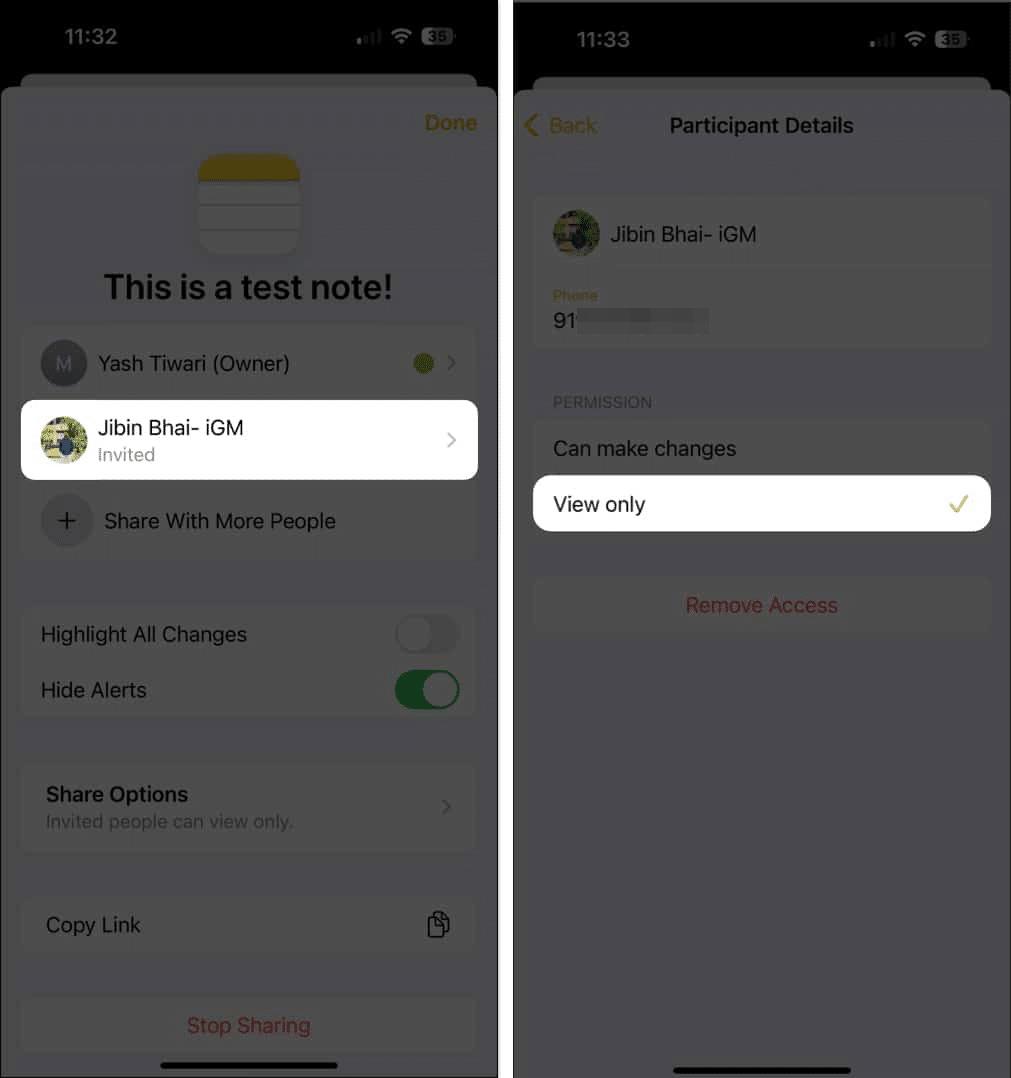
Elimina i collaboratori delle note condivise su iPhone
Gli utenti accedono anche all'interfaccia Gestisci note condivise , quindi fanno clic sul collaboratore che desiderano rimuovere dall'elenco , quindi seleziona Rimuovi accesso e fai clic su Continua per eliminare.

Interrompi la condivisione per disattivare le notifiche delle note condivise di iPhone
Infine, quando non desideri ricevere la notifica delle note condivise su iPhone, interrompi la condivisione. Devi anche accedere a Gestisci note condivise e selezionare Interrompi condivisione per interrompere la condivisione delle note su iPhone

Scopri come impostare le indicazioni vocali su iPhone con questo guida dettagliata che esplora Apple Maps e Google Maps.
Scopri come cambiare la schermata di chiamata su iPhone con iOS 17, migliorando la tua esperienza di chiamata.
Scopri come associare il tuo iPhone a un computer Linux utilizzando KDE Connect, un
Scopri come utilizzare la modalità Picture-in-Picture in Microsoft Edge su iPhone e iPad per guardare video mentre navighi utilizzando PIP.
Scopri la posizione e l
Scopri come trovare e taggare le note sull’iPhone grazie alle nuove funzionalità di iOS 15. Utilizza i tag per gestire le tue note in modo scientifico e veloce.
Quando si esegue l'aggiornamento a iOS 16, l'app Mail su iOS 16 verrà aggiornata con la possibilità di richiamare le email quando inviate con un orario selezionabile.
iOS 16 offre molte funzionalità per personalizzare la schermata di blocco dell'iPhone. E l'immagine della schermata di blocco dell'iPhone ha anche la possibilità di ritagliare direttamente l'immagine, regolando l'area dell'immagine come preferisci.
Hai effettuato con successo il jailbreak del tuo iPhone? Congratulazioni, il passo più difficile è finito. Ora puoi iniziare a installare e utilizzare alcune modifiche per vivere il tuo iPhone come mai prima d'ora.
Per coloro che hanno familiarità con il pulsante Home delle versioni precedenti di iPhone, forse il passaggio a uno schermo edge-to-edge creerà un po' di confusione. Ecco come utilizzare il tuo iPhone senza pulsante Home.








